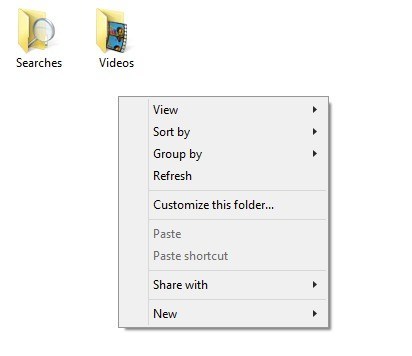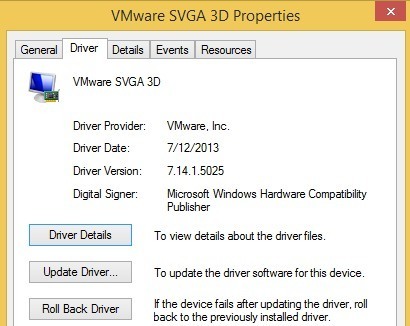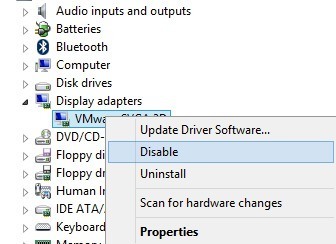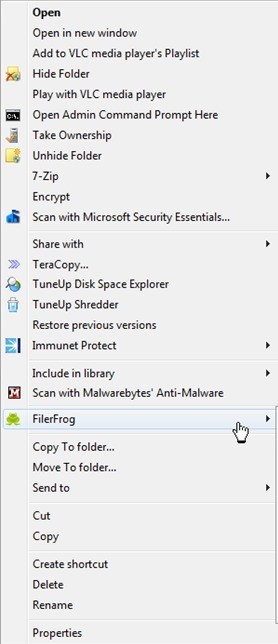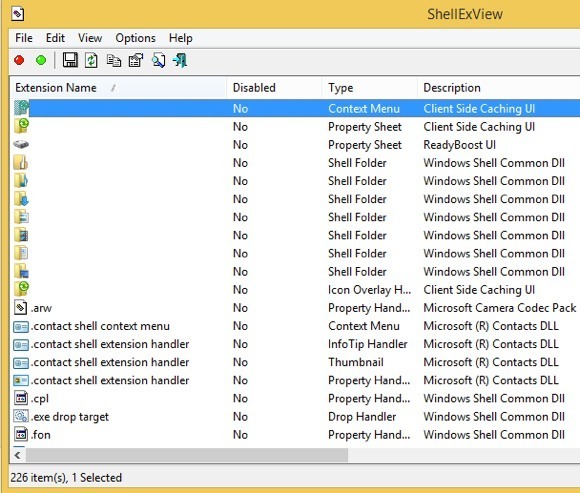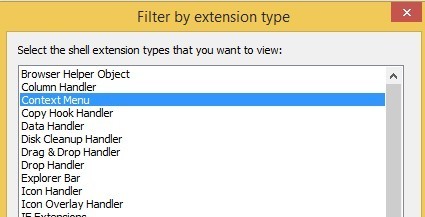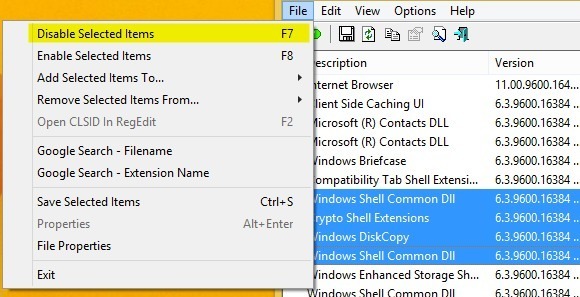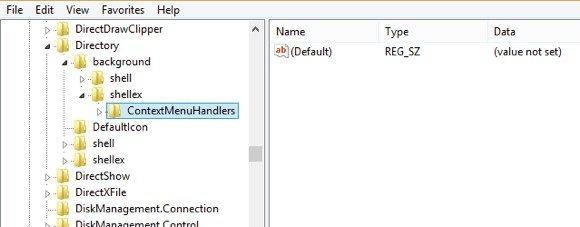Recentemente ho aggiornato un laptop a Windows 8.1 e ho riscontrato un problema molto fastidioso. Ogni volta che provavo a fare clic con il pulsante destro del mouse su qualsiasi cosa sul desktop o in Windows Explorer, il menu del tasto destro richiedeva da 10 a 25 secondi per caricarlo! Il problema è stato particolarmente negativo sul desktop, dove una volta ho aspettato 30 secondi per apparire il menu.
Ricordo di aver avuto questo problema su una macchina Windows 7 qualche anno fa, ma perché avevo un sacco di voci di merda (estensioni di terze parti) aggiunte al mio menu contestuale del tasto destro del mouse da vari programmi. Parlerò anche su come risolvere il problema anche in questo articolo. Un modo rapido per verificare se si tratta di un'estensione di terze parti che causa il problema o se si tratta di qualcosa con Windows 8.1 è quello di riavviare in modalità provvisoria. Se non hai il problema in modalità provvisoria, salta alla sezione chiamata "Disabilita estensioni di terze parti".
Metodo 1 - Driver / scheda grafica
Nel mio caso, si è verificato un problema con il driver grafico per quel particolare laptop. Ho eseguito l'aggiornamento a Windows 8.1 un po 'troppo rapidamente prima che un driver grafico fosse stato rilasciato per il mio hardware. Per fortuna, quando ho controllato sul sito Web del produttore, c'era un nuovo driver grafico per Windows 8.1. Sono stato abbastanza fortunato perché ci sono ancora un paio di computer che non dispongono ancora di driver grafici aggiornati per Windows 8.1.
Even se non c'è un driver specifico per Windows 8.1, provare a scaricare l'ultimo driver di Windows 8 in quanto potrebbe fare anche il trucco per te. Se non c'è nemmeno un driver per Windows 8, dovrai semplicemente attendere o eseguire il downgrade di Windows 7 se non riesci a sopportare il lento clic con il pulsante destro del mouse. Infine, alcuni utenti hanno avuto fortuna semplicemente disinstallando il driver grafico corrente e reinstallandolo. Questo sembra risolvere il problema se ci fosse un qualche tipo di corruzione.
L'altro trucco che ha funzionato per alcune persone è andare su Dispositivo Manager, fai clic con il pulsante destro del mouse sulla scheda grafica e scegli Disattiva. Puoi provare a riattivarlo nuovamente oppure puoi riavviare il computer una volta e quindi abilitare l'adattatore. Per qualsiasi ragione, questo ha corretto il lento clic destro su Windows 8.1 per diversi utenti.
Metodo 2 - Disabilita le estensioni di terze parti
Se il driver grafico non ha risolto il problema o se stai riscontrando questo problema su Windows 7, Vista, ecc, probabilmente è correlato alle voci visualizzate nel menu di scelta rapida visualizzato con il pulsante destro del mouse. Se hai un menu di scelta rapida simile a quello qui sotto, questo sarebbe sicuramente il tuo problema.
In tutta onestà, tuttavia, è non solo il numero di elementi nel menu contestuale che può rallentarlo. A volte potresti avere solo alcuni elementi aggiuntivi, ma una voce errata farà caricare lentamente l'intero menu. Ad ogni modo, è il momento di dare un'occhiata a tutte quelle voci e se qualcuno sta causando il problema. Il modo migliore per farlo è usare un programma chiamato ShellExView da NirSoft.
Vai avanti, scaricalo ed eseguilo. È un programma molto piccolo e non è nemmeno necessario installarlo. Dice che funziona solo su Windows 7, ma funziona bene su Windows 8 e Windows 8.1. Quando lo esegui, riceverai una gigantesca lista di oggetti e non avrà molto senso. La prima cosa che dobbiamo fare è accendere il filtro.
Vai avanti e clicca su Opzionie poi Filtra per tipo di estensione. Nell'elenco, dovrai selezionare ContextMenue deselezionare tutto il resto.
Ora l'elenco dovrebbe essere molto più breve Tuttavia, anche su un'installazione pulita di Windows 8.1, c'erano oltre 30 voci. Puoi praticamente ignorare tutti quelli di sistema, che sono facilmente identificati come Sistema operativo Microsoft Windowsper Nome prodotto e Microsoft Corporationper Azienda.
La cosa grandiosa di questo programma è che puoi usarlo per disattivare rapidamente tutte le estensioni senza effettivamente eliminarle. Più in basso ti mostrerò come trovare effettivamente le voci nel registro, ma quel metodo implica effettivamente eliminarle. Qui, puoi semplicemente disabilitarli e vedere se risolve il tuo problema.
Vai avanti e seleziona tutte le voci non Microsoft utilizzando il tasto CTRL o MAIUSC sulla tastiera. Dopo averli selezionati, vai su Filee fai clic su Disattiva elementi selezionati.
Continua e riavvia il computer e speriamo che il problema non ci sarà più! Se lo è, sai che è una delle estensioni. Ora è possibile abilitarli uno per uno, disconnettersi e ricollegarsi e vedere quale voce sta causando il caricamento del menu con il tasto destro del mouse.
Metodo 3 - Software installato
Se i due metodi precedenti non hanno risolto il problema, il terzo problema più probabile è un programma installato che interferisce con la procedura di clic con il tasto destro. Un paio di programmi che vengono in mente sono applicazioni StarDock come Fences, Start8 e WindowBlinds. Questi programmi si agganciano davvero a Windows e cambiano il comportamento insieme all'aspetto.
Se hai installato un programma di skin o skin per cambiare il modo in cui Windows appare, sarebbe sicuramente la pena provare a disinstallare quel programma e vedi cosa succede.
Metodo 4 - Chiavi di registro
A questo punto non sono rimaste molte opzioni e questo di solito significa che è ora di cercare il registro. Utilizzalo sicuramente come ultima risorsa e assicurati di eseguire il backup del tuo computer prima di eliminare qualsiasi cosa dal registro. Ora che ho detto questo, queste voci non sono fondamentali per Windows, quindi anche se hai eliminato qualcosa che non dovevi eliminare, non rovinerebbe l'installazione di Windows.
Vai avanti e apri il editor del registro aprendo la barra degli accessi e digitando regedit. Quindi vai alla seguente chiave:
HKEY_CLASSES_ROOT \ Directory \ background \ shellex \ ContextMenuHandlers
su un'installazione pulita di Windows , è completamente vuoto come questo:
Se vedi delle voci qui, puoi provare ad eliminarne alcune. Dovresti essere in grado di dire cosa fanno con il nome. Ad esempio, potresti vedere Intel Graphics o NVidia se ne hai installati. Puoi anche eseguire il backup dell'intera chiave facendo clic con il pulsante destro del mouse su ContextMenuHandlerse scegliendo Esporta.
Se qualcosa non funziona più avanti, vai a File e Importa per aggiungere la chiave come prima di iniziare a modificarla. In questo modo, puoi eliminare le voci anche se non sei sicuro di ciò che fanno.
Questo è praticamente tutto. Non ho mai incontrato un menu di scelta rapida con il tasto destro del mouse che non era stato risolto con uno dei metodi precedenti. Se hai ancora problemi o hai una domanda sulla tua situazione, pubblica qui un commento e cercheremo di aiutarti. Buon divertimento!